 🔰リサーチャーまるお
🔰リサーチャーまるお友達に「リンク切れしてるよ」って言われたんすけど、どういうことっすか?とりあえずよくわかんないんで、あとで直そうと思うんです。



もしかして『404エラー(Not Found)』になってない?そのまんまはよくないよ!とりあえずじゃなく、すぐ直しておこう!
✅自分のブログを確認していたら
「404エラー」になっていた!!なんだろう?
✅Google Search Consoleをみていたら
「404エラー」を発見した!なんだろう?
✅そもそも「404エラー」って何?
どうして起きるの?どうやって直せばいいの!?
ブログやLINE配信、メルマガで「なんだかアクセスが減ってきたような…」ということありませんか。
その原因はあなたが知らない間に起きている“リンク切れ=404エラー”かもしれません。
「404エラー(Not Found)」とは、ページが存在しない場合に表示されるエラーメッセージのこと。
ブログやサービスページを更新・整理した結果、 「気づかないうちにリンクが404になっていた…!」というケースが少なくありません。
この記事では、404エラーの意味や原因、初心者でもすぐにできる対策方法までをやさしく解説していきます。
- 「404エラー」とは、ページが存在しないときに表示されるエラーです。
- メルマガやLINE、ブログからのリンクが404になっていると、お客様がページを見られず離脱してしまう原因に…。
- しかも、404エラーは「自分では気づきにくい」のが落とし穴!放置すると、申込の機会損失・信頼の低下・SEO悪化にもつながります。
- 原因は「URL変更・ページ削除・リンクミス」などさまざま。
- 対策は「リダイレクト設定」「サーチコンソールの活用」「配信前リンクチェック」で初心者でもすぐできます。
404 not found(404エラー)とは?
「404エラー(Not Found)」は、インターネット上で「指定されたページが見つかりません」と表示される状態のことを指します。
たとえばあなたが、LINEで体験セッションの案内を送ったり、メルマガでセールスページへのリンクを貼ったとします。
読者がそのリンクをタップしても、ページが存在しなければ「404 エラー(Not Found)」と表示されてしまい、目的のページにたどり着けません。
その瞬間、お客様はどう感じるでしょうか?
「なんだ、申し込めないじゃないか…」
「この人、ちゃんと管理してるのかな…?」
ちょっとしたミスのつもりでも、お客様にとっては不信感や迷いの原因になってしまいます。
しかも、このエラーは自分自身では気づきにくいという特徴があります。
エラー通知は来ないし、わざわざ自分の発信リンクを一つひとつクリックして確認する機会も少ないものです。
つまり、「気づかないうちに機会損失が起きている」それが404エラーの怖いところなのです。
なぜ404エラーが起きるの?よくある原因と失敗例



404エラーは決して「特別なエラー」ではありません。
実は、日々のブログ更新やメルマガ配信の中で、知らない間に発生してしまうことが多いのです。
よくある原因
- ① ページを削除したまま放置している
-
「前に使ってた講座ページやイベント案内、もういらないし…」と削除したけれど、そのURLがどこか(LINE・メルマガ・SNS)に残っていた場合、アクセスすると404エラーになります。
- ② URL(アドレス)を変更した
-
「記事のタイトルを変えたら、URLも一緒に変わっちゃった…」なんて経験ありませんか?URLが変わると、以前のURLをクリックしても、もう見つけられなくなります。
- ③ リンク入力ミス
-
自分で書いたブログ内リンクや、メルマガ・SNSに貼ったURL。
うっかり1文字間違えただけで、もうそのページには行けなくなります。 - ④ カテゴリーやページの構造を変えた
-
ブログの整理をしたくて、カテゴリーを作り直した!
それに伴って、記事のURLも変わってしまうことがあります。 - ⑤ 外部のサイトが消えていた
-
ブログ内で紹介した他の人のページや企業サイト。
あなたのしらないうちに相手がそのページを削除したり、URL変更してリンク切れ=404エラーになります。



ページを削除したり、URLを変えただけで404エラーって出ちゃうんだね!



はい、意外と簡単に起きます!
特にWordPressでは、タイトル変更=URL変更になってることが多いんだよ。
よくある失敗例
- 失敗例①:申込ページのURL変更に気づかなかった
-
期間限定講座の案内ページを新しく作り直し、旧ページは削除。
しかし、メルマガに貼ったリンクはそのままで、アクセスした読者は「404エラー」に…。
「リンク先がないのですが…」という問い合わせで初めて気づいたと言います。 - 失敗例②:ブログ整理後にアクセス激減
-
過去の記事をカテゴリ整理して構造を見直しました。
その際にURLが変わったことに気づかず、SNSやLINEに投稿したリンクはすべて無効に。
気づいた時にはアクセス数が激減し、売上にも影響が出てしまいました。
初心者でもできる!404エラー3大対策



初心者でもできるの??



404エラーは、事前の確認とちょっとした習慣でしっかり防げます。
ここでは、初心者でも今すぐ取り組める具体的な対策方法を3つご紹介しますね!
- ①リダイレクト設定(301リダイレクト)
-
URLを変更したときや使わなくなったページを削除や変更したら、リダイレクト(新しいページへ案内)する のが安心です。
WordPressユーザーにおすすめなのが「Redirection」プラグイン。
【設定手順】
1. プラグイン「Redirection」をインストール&有効化
2. 「ツール」メニューから「Redirection」選択
3. 新しい「転送ルールを追加」セクションで「転送元URL(旧ページ)」と「転送先URL(新ページ)」を入力 「転送ルールを追加」をクリックして完了!⭐️ワードプレスをはじめたら絶対に入れておいた方がお得です。こちらのRedirection解説もわかりやすいので参考ください
集まる集客®︎総研
 【リダイレクトとは】意味・必要な理由・種類を初心者向けにやさしく解説! リダイレクトはSEO対策にとどまらず、ユーザーが途中で迷ったり、ページが見つからなくて困ったりしないようにするための大切な仕組みだよ。 この記事では、リダイレクトの…あわせて読みたい
【リダイレクトとは】意味・必要な理由・種類を初心者向けにやさしく解説! リダイレクトはSEO対策にとどまらず、ユーザーが途中で迷ったり、ページが見つからなくて困ったりしないようにするための大切な仕組みだよ。 この記事では、リダイレクトの…あわせて読みたい
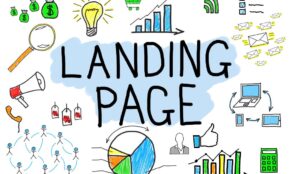 リダイレクトURLとは?ランディグページの作り方 LPを作っています、リダイレクトURLって何ですか? リダイレクトURLって何ですか? リダイレクトURLっていうのは、あるウェブページから別のページに自動的に移動させる…
リダイレクトURLとは?ランディグページの作り方 LPを作っています、リダイレクトURLって何ですか? リダイレクトURLって何ですか? リダイレクトURLっていうのは、あるウェブページから別のページに自動的に移動させる… - ②Google Search Console で定期チェック
-
Googleが提供している「Search Console(サーチコンソール)」は、
あなたのサイトに問題がないかを教えてくれる無料ツール。WordPressはじめたら必ず入れてください。【404エラーのチェック手順】
1. Googleアカウントでログインし(サイト未登録の場合は登録から)
2. 「インデックス」→「カバレッジ」をクリック
3. カバレッジのページで「エラー」または「除外」の項目に「見つかりません(404)」で一覧を確認!月1回のチェックを習慣にするだけで、
404エラーを早期発見できます。あわせて読みたい
 Googleサーチコンソールの基本的な使い方!初心者向けにSEO効果を高める活用法も紹介 Googleサーチコンソールを設定したけど使い方がよくわからないと困っていませんか?初心者さんはサーチコンソールの使い方は難しいのでは?と思ってしまいますよね。 Go…あわせて読みたい
Googleサーチコンソールの基本的な使い方!初心者向けにSEO効果を高める活用法も紹介 Googleサーチコンソールを設定したけど使い方がよくわからないと困っていませんか?初心者さんはサーチコンソールの使い方は難しいのでは?と思ってしまいますよね。 Go…あわせて読みたい
 【Googleサーチコンソールとは】初心者はどこを見ればいい?基本の使い方ガイド Googleサーチコンソールを聞いたことはあるけど、どんなツールかよくわからないっす! Googleサーチコンソールはサイト分析に必須のツールなんです。今回はサーチコンソ…
【Googleサーチコンソールとは】初心者はどこを見ればいい?基本の使い方ガイド Googleサーチコンソールを聞いたことはあるけど、どんなツールかよくわからないっす! Googleサーチコンソールはサイト分析に必須のツールなんです。今回はサーチコンソ… - ③リンク送信前の確認習慣
-
リンクを送る前に、クリックしてちゃんと開くかテストすることを習慣化してみてくださいね!
LINE・メルマガ・SNSを投稿する前に「貼ったリンクを自分で1回クリック」してみることを習慣にしましょう。
たったこれだけで、読者に「届かないページ」を送ってしまうミスを大きく減らせます。
これは、未来のお客様との新たな出会いや思いやりにもつながる大切な一歩です。
よくある質問(FAQ)
- 404エラーって放置しても問題ないの?
-
たとえ1つのリンクでも、放置すれば信頼ダウン・申込損失につながります。特にメルマガやLINEなどの動線で使われている場合は、即修正が大切です。
- Google Search Consoleって難しくない?
-
Googleアカウントさえあれば、サイトの登録→タグを貼るだけ。設定後はレポート画面で404を確認できます。サーチコンソールはワードプレスを始めたら必ず設定しましょう。
- リダイレクトってプログラミングが必要?
-
WordPressなら「Redirection」などの無料プラグインを使えば、専門知識なしで設定できます。1度使えば簡単さに驚くはずです!
まとめ:404エラーに気づける人は、信頼も売上も守れる
- 404エラーは「ページが見つからない」というエラー
- 自分では気づきにくく、放置すると機会損失・信頼ダウン・SEO低下につながる
- 原因はURL変更・ページ削除・リンクミス・外部依存など多岐にわたる
3つのチェックポイント
たった1つの404リンクが、あなたとお客様との出会いを妨げているかもしれません。
「そんなことで失敗したくない」
そう思った今が、サイトの健康診断を始めるベストタイミングです。
今すぐできる!「404エラー」チェック
毎月決まった日 or 新規発信前のチェック習慣
最も気づくタイミングはサーチコンソールを確認した時です。月1回はPDCAとしてサイトを見直しながらエラーを発見するのがおすすめです。


